win10右键管理打不开,组件坏了 Win10计算机右键管理打不开解决方法
在使用Win10计算机时,有时候可能会遇到右键管理打不开的情况,这可能是由于组件损坏造成的,要解决这个问题,我们可以尝试一些简单的方法来修复。下面将介绍一些解决Win10右键管理打不开问题的方法,希望能帮助到大家。
方法如下:
1.我们按下【win+r】,调出运行,输入【regedit】,按【确定】,如图。
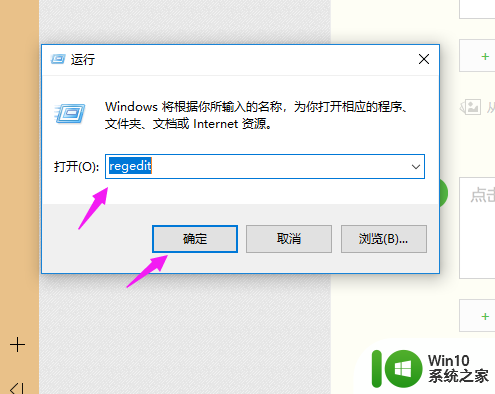
2.紧接着我们找到【HKEY_LOCAL_MACHINE/SOFTWARE】,如图。
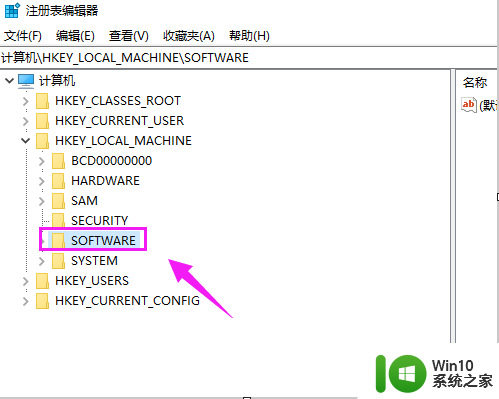
3.紧接着我们单击下【SOFTWARE】,选择【查找】,如图。
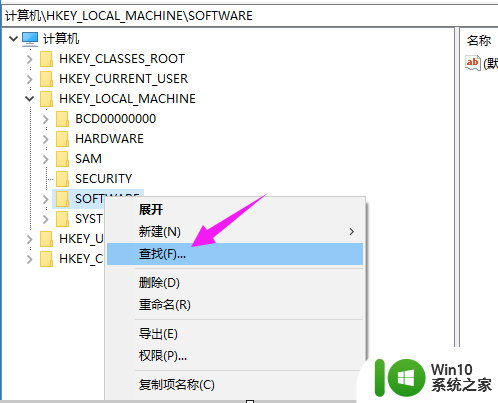
4.紧接着我们输入【command】,选择【查找下一个】,如图。

5.接着我们双击【默认】,如图。
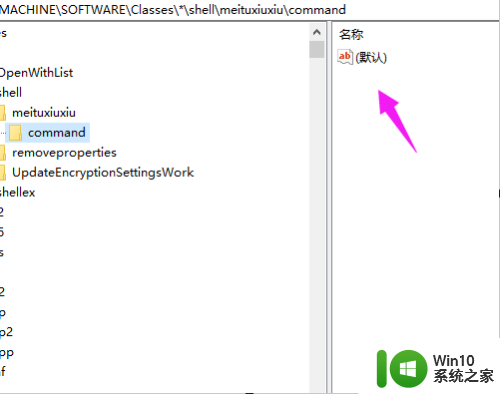
6.紧接着我们将值更改为【%SystemRoot%\systme32\CompMgmtLaucher.exe“更改为”mmc.exe %systemroot%\system32\compmgmt.msc /s】, 接着按【确定】,如图。
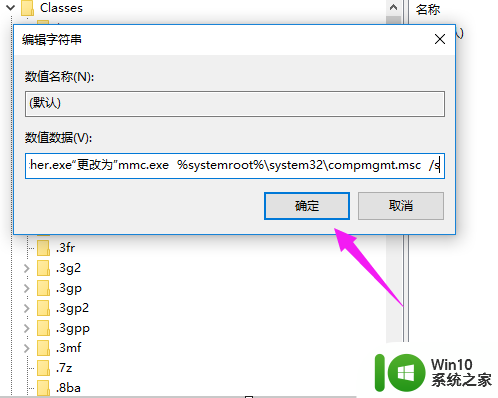
7.如果出现无法编辑的情况,我们单击下【command】,选择【权限】,如图。
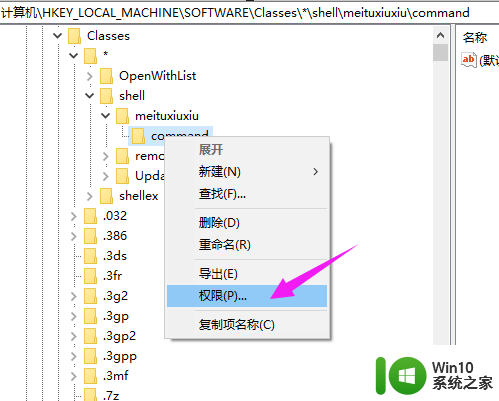
8.紧接着按下【高级】,如图。
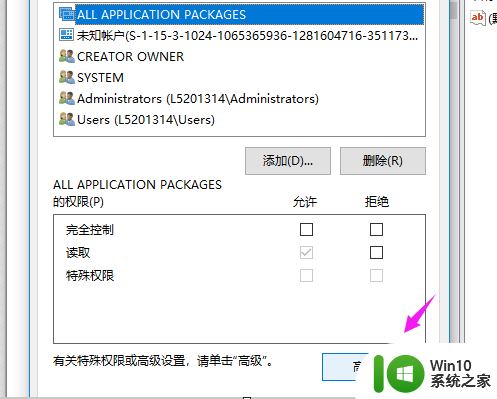
9.接着我们选择【更改】,如图。
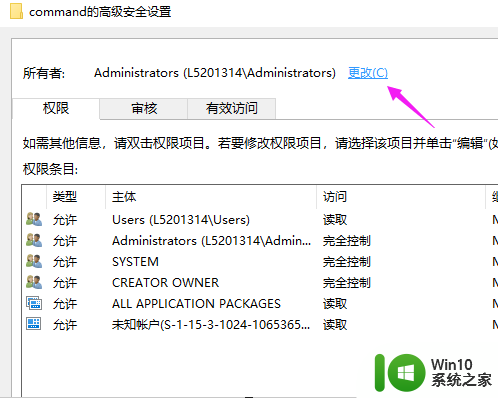
10.输入使用电脑者ID,如图。
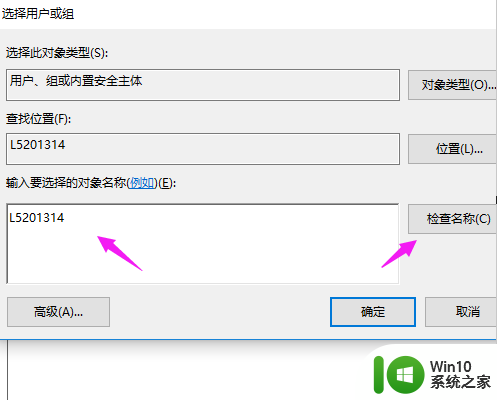
11.当名字下方出现了【横线】,说明添加成功。点【确定】,之后我们重新回到步骤5、步骤6就好了,如图。
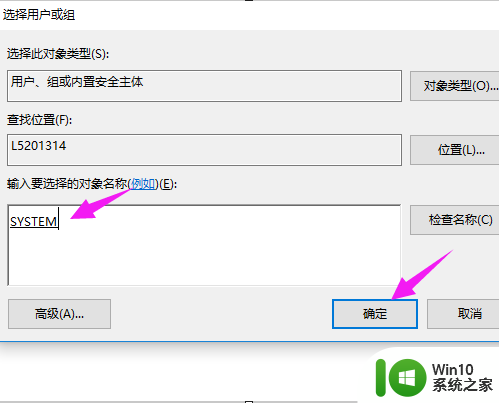
以上就是win10右键管理打不开,组件坏了的全部内容,如果你遇到这种情况,你可以按照以上方法来解决,希望这些方法能对大家有所帮助。
win10右键管理打不开,组件坏了 Win10计算机右键管理打不开解决方法相关教程
- win10右键计算机管理打不开怎么办 win10计算机右键管理打不开如何解决
- windows10计算机管理的打开方法 怎么打开win10计算机管理
- win10系统计算机管理在哪 win10计算机管理如何打开
- win10无法使用内置管理员账户打开计算器最佳解决方法 Win10无法使用内置管理员账户打开计算器怎么办
- 教你管理win10系统右键菜单的方法 win10如何管理右键菜单
- win10如何打开计算机管理功能 怎样在win10系统中打开计算机管理服务
- Win10右键菜单找不到打开方式的解决方法 Win10右键菜单找不到打开方式如何解决
- win10鼠标右键不管用解决方法 win10右键无法使用怎么办
- win10右键资源管理器崩溃 win10快速访问右键资源管理器崩溃解决方法
- w10电脑打不开管理解决方法 w10电脑管理无法打开怎么办
- win10任务管理器打不开重启也不行解决方法 Win10任务管理器无法打开解决方法
- win10找不到资源管理器的解决方法 win10资源管理器怎么打开
- 蜘蛛侠:暗影之网win10无法运行解决方法 蜘蛛侠暗影之网win10闪退解决方法
- win10玩只狼:影逝二度游戏卡顿什么原因 win10玩只狼:影逝二度游戏卡顿的处理方法 win10只狼影逝二度游戏卡顿解决方法
- 《极品飞车13:变速》win10无法启动解决方法 极品飞车13变速win10闪退解决方法
- win10桌面图标设置没有权限访问如何处理 Win10桌面图标权限访问被拒绝怎么办
win10系统教程推荐
- 1 蜘蛛侠:暗影之网win10无法运行解决方法 蜘蛛侠暗影之网win10闪退解决方法
- 2 win10桌面图标设置没有权限访问如何处理 Win10桌面图标权限访问被拒绝怎么办
- 3 win10关闭个人信息收集的最佳方法 如何在win10中关闭个人信息收集
- 4 英雄联盟win10无法初始化图像设备怎么办 英雄联盟win10启动黑屏怎么解决
- 5 win10需要来自system权限才能删除解决方法 Win10删除文件需要管理员权限解决方法
- 6 win10电脑查看激活密码的快捷方法 win10电脑激活密码查看方法
- 7 win10平板模式怎么切换电脑模式快捷键 win10平板模式如何切换至电脑模式
- 8 win10 usb无法识别鼠标无法操作如何修复 Win10 USB接口无法识别鼠标怎么办
- 9 笔记本电脑win10更新后开机黑屏很久才有画面如何修复 win10更新后笔记本电脑开机黑屏怎么办
- 10 电脑w10设备管理器里没有蓝牙怎么办 电脑w10蓝牙设备管理器找不到
win10系统推荐
- 1 电脑公司ghost win10 64位专业免激活版v2023.12
- 2 番茄家园ghost win10 32位旗舰破解版v2023.12
- 3 索尼笔记本ghost win10 64位原版正式版v2023.12
- 4 系统之家ghost win10 64位u盘家庭版v2023.12
- 5 电脑公司ghost win10 64位官方破解版v2023.12
- 6 系统之家windows10 64位原版安装版v2023.12
- 7 深度技术ghost win10 64位极速稳定版v2023.12
- 8 雨林木风ghost win10 64位专业旗舰版v2023.12
- 9 电脑公司ghost win10 32位正式装机版v2023.12
- 10 系统之家ghost win10 64位专业版原版下载v2023.12